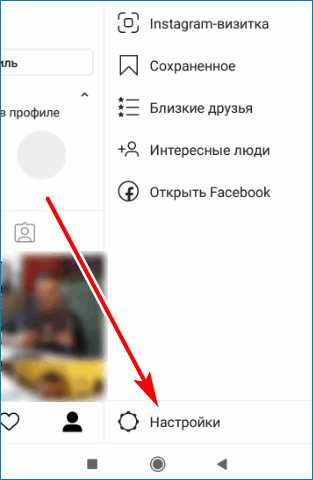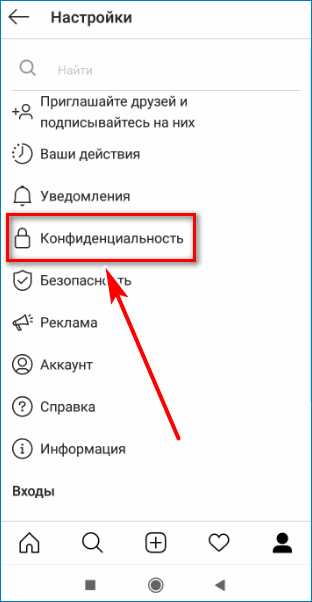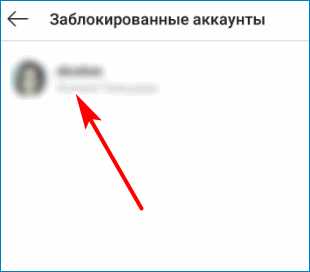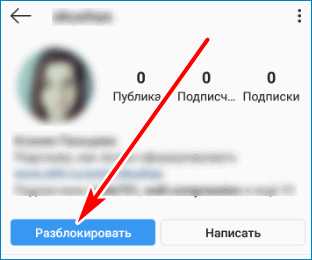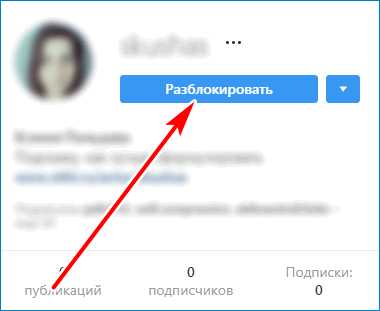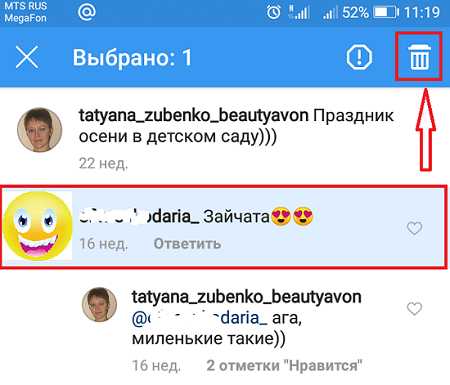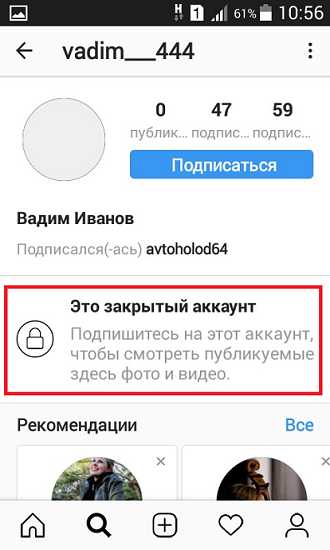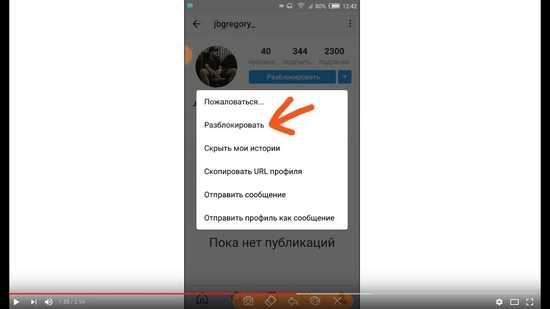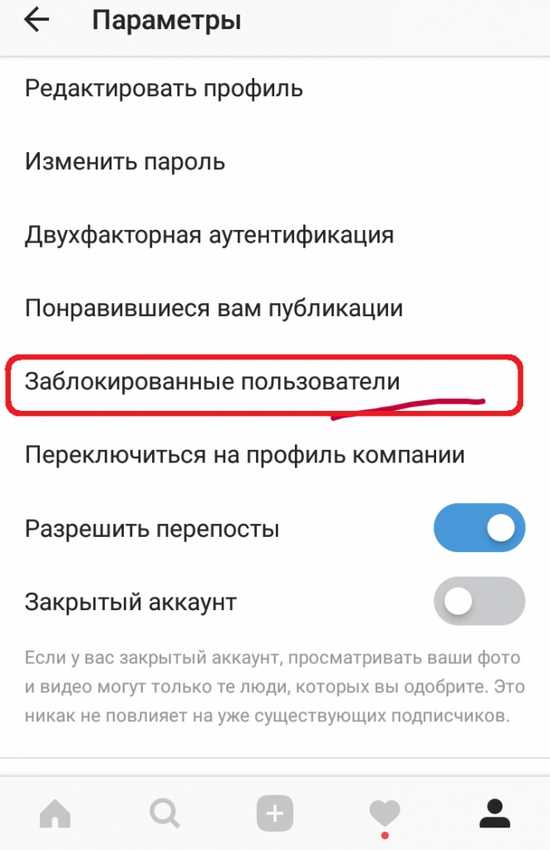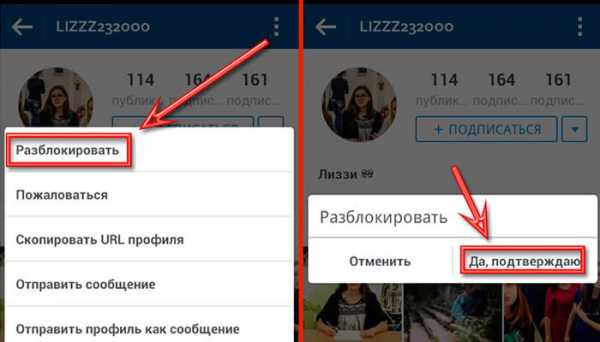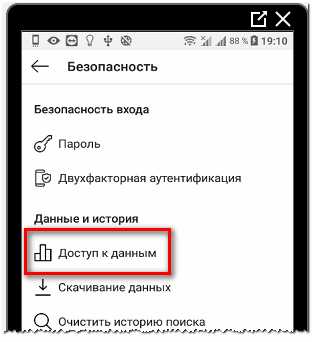Как убрать из ЧС в Инстаграме
Использование социальных сетей позволяет общаться людям, находящимся на значительном расстоянии друг от друга. Но вместе с этим расширяется и поле деятельности для преступников, мошенников, людей с различными отклонениями психики. Учитывая эти и другие подобные факторы, соцсети предпринимают различные попытки противостоять им. В частности, действует черный список, куда можно отправить любого неугодного пользователя. Но бывают и такие ситуации, когда мы заносим человека в блэк-лист случайно. Может нажали не туда или телефон попал в руки ребенка. Осознание этого нечаянного поступка иногда приходит не сразу, а только когда пользователь каким-то образом начинает выражать свое недовольство. И тут мы спохватываемся и ищем различные способы убрать из ЧС человека в Инстаграме и других сетях.
Содержание статьи:
Зачем добавлять пользователя в черный список
Обычно мы добавляем в black-лист людей, с которыми не желаем продолжать общение. Это могут быть как действительно опасные личности, так и друзья или знакомые, с которыми мы сейчас в ссоре, и не желаем, чтобы они были в курсе нашей жизни. Так делается в любой сети – к примеру, можете узнать, как добавить в черный список в ВК. В Instagram возможно заблокировать любой профиль. Неважно, находится ли этот человек у вас в подписчиках или нет. Главное здесь – ваше желание оградиться от нежелательных людей.
Но все же не следует на горячую руку добавлять пользователей в ЧС, т. к. в этом случае исчезнут все лайки, которые ставил человек с заблокированного аккаунта. Он, в свою очередь, может поступить так же и тоже добавить вас в черный список. Это ни к чему хорошему не приведет. В любой спорной ситуации можно разрешить конфликт мирно и просто удалить не понравившийся комментарий. Для этого просто нажимаем на него и отправляем в корзину.
 Отправляем комментарий в корзину
Отправляем комментарий в корзинуЧитайте также: Как добавить IGTV видео в Инстаграм.
Каким образом можно удалить человека из ЧС в Instagram
Если принято решение убрать пользователя из черного списка в Инстаграме, следует пройти алгоритм, описанный ниже. При этом не имеет значения, какой у вас аккаунт – личный или бизнес.
Порядок действий:
- Открываем свой профиль и нажимаем на фото в правом нижнем углу.
- Находим в правом верхнем углу меню, изображенное тремя горизонтальными полосками и кликаем по нему.
- Внизу будет стилизованная шестеренка и надпись “Настройки”. Нажимаем.
- Выбираем пункт “Конфиденциальность и безопасность”.
- Переходим в “Заблокированные аккаунты”.
 Меню конфиденциальности и безопасности
Меню конфиденциальности и безопасности - Здесь находятся все аккаунты заблокированных нами пользователей. Кликаем по тому, кого нужно вытащить из ЧС, переходим в профиль.
- На том месте, где обычно находится кнопка “Подписаться”, есть строка “Разблокировать”. Нажимаем на нее, и человек вновь получает возможность просматривать наши фото и видеозаписи.
Как видим, нет ничего легче, чем разблокировать человека, специально или нечаянно добавленного в черный список. Куда сложнее обстоит дело у того, кто хочет сам обойти установленные против него блокировки.
Самостоятельный обход ограничений в Инстаграм
Для начала, если есть возможность, следует поговорить с человеком, который вас заблокировал, и попросить снять ограничения. Не получается связаться с ним лично – можно обратиться за помощью к общим друзьям, которые передадут вашу просьбу. Если этот метод не подходит по каким-либо причинам, выйдите из своего профиля и создайте новый. Так вы сможете просматривать аккаунт нужного человека, если он не закрыл его. Самостоятельно же снять ограничения с заблокированного профиля в Instagram не получится – можно только при помощи некоторых действий догадаться, что вы находитесь у пользователя в ЧС.
Как догадаться, что вы – в черном списке
При наличии подозрений, что вы находитесь у кого-либо в black-листе, попробуйте посетить его страницу и подписаться на аккаунт. Если все прошло гладко, то вы не в черном списке. Даже если доступ к профилю пользователя ограничен, через время он подтвердит ваш запрос и добавит в свои подписчики.
 Пробуем подписаться на аккаунт
Пробуем подписаться на аккаунтЕсли же кнопка “Подписаться” активна, но попытки клика по ней безуспешны, не теряйте надежды и пролистайте профиль. Фотографии и видеозаписи не открываются, а система выдает сообщение об отсутствии контента – значит, вас действительно поместили в черный список. Если это важно, попробуйте связаться с человеком, который вас заблокировал, и узнать о причинах такого поведения.
Это может быть полезным: Как добавить историю в актуальное Инстаграм.
Заключение
Мы рассмотрели, каким образом можно удалить человека из ЧС в социальной сети Инстаграмм. Процедура очень проста и не требует никаких специальных знаний. Следует заметить, что, если вы ведете бизнес-аккаунт, то не нужно увлекаться добавлением в черный список, как это можно спокойно делать в личном профиле. К каждому человеку, вступающему с вами в противоречия, необходимо найти верный подход и превратить скептика, даже самого заядлого, в друга. Также лучше доверить раскрутку аккаунта специалистам, работающим на готовых платформах. В этом случае возможно избежать многих неприятных нюансов с подписчиками.
it-doc.info
Как убрать из ЧС в Инстаграме
Черный список в инстаграме – очень полезная и удобная функция. Она подразумевает под собой блокировку необходимого вам человека, он больше сможет оставлять вам комментарии и лайки. А все потому, что ваш аккаунт вообще пропадет для него. То есть он будет вводить в поисковике его название и ничего не будет найдено. Найти вас и понять, что его забанили человек сможет, воспользовавшись другим аккаунтом и опять проведя процедуру поиска. Он увидит, что ввел так же и нашел вас, а на своем ничего нет, значит ему ограничили доступ. Только так он сможет узнать, никаких уведомлений не придет, если он плотно следит за вами, то вероятнее всего заметит. Сегодня мы обсудим для чего эта функция и как убрать ЧС в Инстаграме, если вдруг появилось такое желание. Давайте разбираться вместе.

Для чего он нужен и как отправить кого-то в ЧС?
Черный список очень необходим популярным людям и не очень публичным для того, чтобы обезопасить себя от так называемых «хейтеров». Хейтер от слова «ненавидеть», они всегда пишут гадости и непристойности в комментариях. Чтобы не портить себе настроение их нужно кидать в блок, потому что они никогда не успокоится и будут везде писать в негативном ключе. Они кстати могут создавать все новые и новые аккаунты, но это уже их проблемы. Поэтому смело отправляем их подальше, чтобы они не видели больше ваш контент и не раздражались. Как это сделать?
- Переходим на профиль человека, которого хотим заблокировать. В правом верхнем углу нажимаем на три точки;
- Там увидите предложение «Заблокировать» — кликаем на него;
- Все, человек у вас в ЧС и больше не будет докучать злостными СМС.

Где можно посмотреть кто у меня в ЧС?
Вот вы добавляли, добавляли, а потом задумались, а где их потом искать? Ну или решили кого-то «освободить» от бана всемогущего. Все очень просто, выполняйте следующую схему действий:
- Переходим в настройки – конфиденциальность и безопасность;
- Жмем на «Заблокированные аккаунты» и смотрим, кто в этом списке.

Как разблокировать снова?
Бывает, что вы случайно отправили кого-то в блок или на время скрывали свою страницу. Это кстати очень удобный способ временно скрывать свою страницу, можно создать левую и покидать всех своих знакомых в чс, если вы вдруг стесняетесь или ещё что – то. Так вот, просто зайдите в список заблокированных, как было описано ранее и перейдите к нему на страницу, там вместо кнопки «подписаться» будет «разблокировать». На неё мы и кликаем.
Кстати, если кидаете в бан, то автоматически при разблокировке заметите, что вы отписаны от этой страницы и она от вас. И если решите подписаться, то человек заметит, что вы вновь подписываетесь и, возможно, удивится. Ну, это только в том случае, если слишком близкий знакомый.
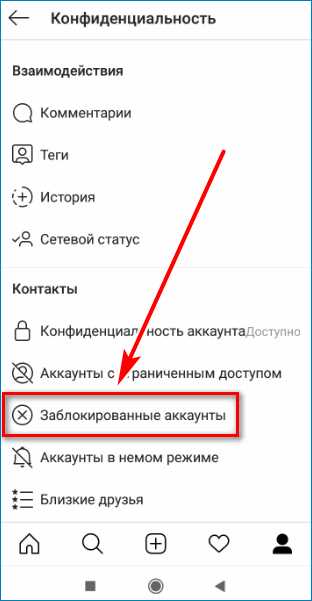
Читайте также: Как закрыть аккаунт в Инстаграме после обновления
Что значит закрытый аккаунт?
Если вы, зайдя на страницу увидели надпись «закрытый акккаунт», то это не значит, что вас занесли в бан – нет. Это означает, что человек специально закрыл страницу и видит все запросы на подписку. Он сам решает принять её или нажать отклонить. В то же время как открытый аккаунт не имеет такой возможности, и на него просто подписываются все, кто пожелает. С другой стороны, на закрытые аккаунты неохотно подписываются, так как люди не любят ждать. Да и они толком не понимать на кого они хотят подписаться ни фото посмотреть, ни посты почитать, чтобы получше узнать человека. Поэтому это не самый удачный способ привлечения аудитории. На картинке ниже можете увидеть пример как он может выглядеть.
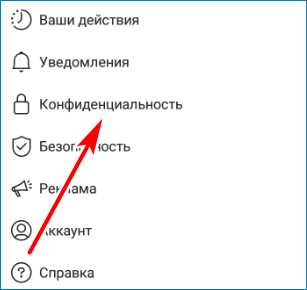
Этот вариант подойдет тем, кто не любит публичности и чужих взглядом. Ведет страничку для себя и своего удовольствия, а не раскрутки.
Заключение:
Сегодня мы обсудили животрепещущую тему черного списка в инстаграме. Рассмотрели основные моменты, все плюсы и минусы, как добавить, убрать и посмотреть, кто в нем. Также обсудили пару моментов, когда он действительно необходим и когда может мешать продвижению. Надеемся, что оказались для вам полезными. Если у вас ещё остались вопросы, то обязательно задавайте их в комментариях. Мы всегда стараемся отвечать на самые интересные. Спасибо, что читаете нас.
it-true.ru
как посмотреть, добавить и убрать человека
Посмотреть черный список в Инстаграме можно через приложение для Windows 10 или мобильный формат. Пользователю доступно удаление, редактирование и добавление в список «Заблокированных».
Содержание статьи:
Где находится и как посмотреть черный список
Найти черный список в Инстаграме можно через «Настройки», как в мобильной версии, так и компьютерной. В этом разделе представлены все пользователи, на которых были отправлены жалобы или владелец учетной записи нажал: «Заблокировать».
Преимущества блокировки:
- функция: «Отправить сообщение в Директ» заблокировавшему – недоступна;
- человек из «Черного списка» не может просматривать публикации или видеть Истории;
- комментарии и отзывы от этого пользователя больше не придут, даже с отметкой или упоминанием под чужим постом.
В компьютерной версии отыскать черный список можно либо через эмулятор, либо компьютерное приложение: на Windows 10 и 8. Посмотреть раздел сможет только владелец страницы, заблокированный пользователь увидит на чужом профиле отсутствие каких-либо публикаций и аватарки.
Как добавить и удалить из черного списка
Добавить в черный список можно через раздел: «Директ» или перейдя в чужой профиль. Также доступна временная блокировка, когда не видно уведомлений от человека в подписках. Но такой вариант подходит только в том случае, если владелец учетной записи хочет ограничить количество входящих оповещений.
Как открыть черный список в Инстаграме через Direct:
- Зайти в Инстаграм – авторизоваться.

- Перейти в раздел: Директ – нажать на переписку с выбранным пользователем.
- Сверху кружок с восклицательным знаком – Заблокировать.

Нажимая на эту кнопку, оппонент попадает в бан. Теперь он не сможет отправлять сообщения, ставить лайки и просматривать Историю.
Заблокировать можно и другим способом, используя стандартные настройки чужой страницы. Причем, функция «Блокировать» доступна и на компьютерной версии, через браузер. Но посмотреть полностью «Черный список» не получится: только через приложение.
Калькулятор расчета ER Расчет прироста подписчиковНа телефоне
Добавить в черный список Инстаграма на смартфоне можно в разделе: «Параметры», переходя на чужой аккаунт.
Как заблокировать другого человека в социальной сети:
- Перейти на чужую страницу – нажать сверху три точки.
- Заблокировать – подтвердить действие.

Теперь, чтобы найти человека и разблокировать, нужно открыть параметры своей страницы:
- Перейти в «Настройки» – Конфиденциальность.
- Заблокированные аккаунты – выбрать пользователя.

- Нажать: «Разблокировать».

Если блокировка не была взаимной, то появится вторая кнопка: «Написать». Нажимая, владелец страницы будет перенаправлен в Директ. Но получатель не сможет ответить на сообщение, так как находится в «черном списке».
На компьютере
Через приложение для Windows 10 можно заблокировать или удалить из черного списка в Инстаграме. Компьютерную версию можно скачать из Microsoft Market.
Где в приложении Инстаграм черный список:
- Открыть Instagram через «Пуск».
- Авторизоваться – перейти на свой страницу.
- Нажать рядом с «Редактировать профиль» шестеренку.

- Стрелочка: «Назад» – Аккаунт.
- Заблокированные пользователи.

Появится перечень людей, которым ранее был ограничен доступ к профилю. Переходя по выбранным аккаунтам, посмотреть посты и Сторис также нельзя. То есть, Инстаграм блокирует контент взаимно, ограничивая доступ к отправке сообщений, обмену комментариями и просмотру персональной Ленты.
Посмотреть «Черный список» в Инстаграме возможно только тремя способами: через эмулятор, используя компьютерное приложение и через мобильный формат.
instagrames.ru
Как разблокировать пользователя в Инстаграме ( Чо?! Чо?!
Всем привет, дорогие посетители блога «Чо?! Чо?!«, сегодня поговорим о социально сети Instagram, а точнее о том, как разблокировать пользователя в Инстаграме и что будет после удаления его из черного списка.
Популярность социальной сети Instagram с каждым днем набирает обороты. Вместе с тем растет и количество пользователей, занимающихся спамом. Они назойливо комментируют фотографии, ставят лайки. Есть ли спасение от них? Да! Это блокировка (или же по-другому бан). Кстати, забанить можно и пользователей, от которых вы хотите скрыть новости на своей страничке.
Несколько слов о блокировке в Instagram
Блокировка закроет доступ к вашему аккаунту. Забаненый пользователь не сможет просматривать ваши видео, фотографии, оставлять комментарии. Если вы вдруг захотите убрать его из черного списка, то сделать это можно будет за несколько минут.
Варианты блокировки
- приложение Instagram;
- сайт Instagram.
Единственное неудобство при блокировке и разблокировке – необходимость посещения пользовательского профиля. К сожалению, Instagram не позволяет составлять списки из заблокированных пользователей.
Хотите скрыть профиль от нежелательных посетителей? Тогда воспользуйтесь функцией «Закрытый аккаунт»
Пользователи смогут оставлять вам заявку, а вы будете принимать решение – открывать им доступ к своему профилю или нет.
Как заблокировать пользователя через приложение: пошаговая инструкция
- Запустите Instagram на телефоне, введите имя пользователя и пароль для своего профиля;

- Откройте профиль пользователя, которого вы хотите заблокировать. Доступ к нему можно получить следующими способами:
- откройте ленту, приватный чат, список рекомендованных пользователей, раздел комментариев и кликните на имя пользователя;
- найдите иконку лупы (она находится в нижней части экрана), введите имя пользователя, которого вы хотите заблокировать, нажмите «Поиск».
- В правом верхней углу найдите кнопку:
«⋮» — для Android;
«…» — для iPhone.
- Выберите функцию «Заблокировать (пользователя)». Для подтверждения решения нажмите «Да, подтверждаю». Пользователь окажется под баном и не сможет просматривать ваши новости. А вот вы сможете это делать.

- Вы пересмотрели решение и хотите разблокировать доступ юзера к просмотру своей страницы? Зайдите на страницу пользователя под баном, кликните на те же кнопки, но теперь уже выберите функцию «Разблокировать» или же нажмите на кнопку рядом с аватаркой.

- Хотите ограничить доступ к своей странице человеку, который заблокировал вас? Тогда отыщите лайк, который он вам поставил, кликните по иконке с его изображением, добавьте его профиль в черный список. Если он не оставлял вам лайки и комментарии, попробуйте отыскать его среди подписчиков ваших друзей. Дальнейшие шаги такие же, как и в предыдущих вариантах блокировки.
Как заблокировать и разблокировать пользователя через сайт Instagram
- Зайдите на сайт Instagram, введите имя пользователя и пароль для своего аккаунта.

- Найдите профиль пользователя, которого хотите заблокировать.
- Рядом с кнопкой «Подписка/Подписаться» кликните на кнопку «…». Выберите функцию «За(раз)блокировать пользователя».

Instagram не уведомляет пользователей, что их заблокировали. Также недоступен список людей, которые от них отписались. Вы пересмотрели свое решение? Просто зайдите на личную страницу пользователя и кликните «Подписаться» или «Разблокировать», но уже с айфона или телефона на андроиде!
С компьютера профиль пользователя из черного списка будет показан, как «Недоступная страница»

Разблокировать пользователя, если он не найден
Бывает такое, что пользователи, которые в черном списке, меняют свой ник и найти их не так уж и просто (или же по другой причине). Рассмотрим несколько вариантов:
- Пересмотрите свои посты, возможно, остались комментарии или же лайки от этого человека;
- Посмотрите фотографии третьих лиц, где должны быть лайки или комментарии;
- Если вы знакомы лично и отношения не испорчены на столько, что вы не можете попросить о маленькой просьбе. То попросите поставить лайк или оставить комментарий на странице у 3-го лица.
После этого заходите на страницу пользователя и убираете его из черного списка, как описано выше.
Как настроить «Закрытый аккаунт»
Если вы не хотите демонстрировать фотографии и видео широкой публике, разумно ограничить доступ к своему профилю, то есть сделать «Закрытый аккаунт». Как это сделать?
- Управлять конфиденциальностью можно только через приложение социальной сети. Зайдите в Instagram через телефон.
- Зайдите в личный профиль. Найдите силуэт пользователя внизу экрана.
- Справа вверху кликните по кнопке «⋮» или значку «шестеренки». Перейдите в настройки, поставьте значок напротив строки «Закрытый аккаунт». Соцсеть попросит вас подтвердить свое решение.

Теперь ваш профиль смогут просматривать только одобренные пользователи.
Несколько фактов о блокировке в Instagram
- Если вы заблокировали пользователя, то все равно сможете заходить к нему на страницу и просматривать его новости. Конечно, если он не попадете в бан в ответ.
- После блокирования пользователю не приходят уведомления.
- Отличная альтернатива блокировке – смена учетной записи.
- После бана все комментарии и лайки заблокированного пользователя останутся на вашей странице.
Жалобы в Instagram
Если какой-либо пользователь отмечает вас на фотографиях или навязчиво отправляет вам фото, видео, оставляет комментарии, пожалуйтесь на него. Перейдите на его страницу и нажмите на заветные три кнопочки. У вас появится меню, где вы можете кликнуть по строке «Пожаловаться».

Если вы не хотите просматривать публикации от какого-либо пользователя, но при этом остаться в числе его подписчиков, воспользуйтесь функцией «Игнорировать публикации». Она станет доступной после того, как вы перейдете на страницу пользователя.
Блокировка и разблокировка в Instagram – это функции, которыми довольно часто пользуются ее участники. Не каждый человек, которые зарегистрировался в социальной сети готов демонстрировать фотографии и видеозаписи всем пользователям. Чтобы решить эту проблему, можно просто ограничить доступ к профилю или закрыть доступ к нему отдельным личностям. Если вы вдруг пересмотрите свое решение, вы в любой можете разблокировать их.
Поделитесь со своими друзьями:
Обязательно к ознакомлению:
cho-cho.ru
Как разблокировать человека в «Инстаграме»: пошаговая инструкция
Практически все знают социальную сеть «Инстаграм», а многие в ней зарегистрированы и активно пользуются. Instagram — это огромное хранилище фото и видеоматериалов. Предназначено приложение для пользования с мобильных устройств, хотя с компьютера зайти в него тоже можно.
Что значит заблокировать пользователя?
Авторы выкладывают свои фотографии и видеосъемки, у активных пользователей нередко возникает необходимость заблокировать кого-либо. Растёт количество пользователей, которые занимаются спамом в приложении, пишут комментарии, которые нежелательны тому, кто выложил публикацию, причин для «бана» бывает много. Блокировка – это, проще говоря, прекращение доступа конкретного пользователя к вашему аккаунту и вашим публикациям. Просто и культурно. Нажали на кнопочку – и несимпатичный вам человек живёт параллельной жизнью, не пересекаясь с вашей.
Навсегда в «бане»?
Когда пользователь желает «разбанить» кого-либо, он начинает искать ответ на вопрос, как разблокировать человека в «Инстаграме». Сделать это возможно и вполне по силам даже непродвинутому пользователю.
Если вы давно пользуетесь приложением, то легко запомните последовательность действий, она логична и проста. В том случае, если вы новичок, просто повторите действие пару раз, и вы навсегда запомните его. И у вас больше никогда не возникнет затруднения с тем, как разблокировать человека в «Инстаграме», если вы до этого занесли его в «чёрный список».

Пошаговая инструкция
Итак, что необходимо сделать:
- Откройте приложение, зайдите в свою учётную запись.
- После авторизации вам нужно зайти на страничку того, кого вы хотите достать из «чёрного списка».
- Если этого человека нет в числе ваших подписчиков, нужно просто воспользоваться поиском.
- После того, как вы зашли на страничку выбранного пользователя, тапните по значку «Параметры» в правом верхнем углу страницы и выбираете действие «Разблокировать».
Теперь этот пользователь сможет просматривать ваши фото и видеоматериалы, лайкать и комментировать их.
Как видите, нет ничего сложного в таком вопросе, как разблокировать человека в «Инстаграме». Если вы не можете найти заблокированного пользователя через поиск, можно сделать это другим способом.
Ещё один лайфхак
Например, вы случайно занесли в чёрный список знакомого, и вам нужно его оттуда достать. Найти через поиск у вас почему-то не получилось. Можно поступить так:
- Находите пользователя, которого никто из вас не заблокировал.
- Открываете любую его публикацию.
- Оставляете комментарий.
- Заблокированный вами пользователь тоже оставляет комментарий.
- По его нику заходите на его профиль.
- В его профиле вверху справа видите три точки.
- Тапните по нему, появится меню.
- Выбираете действие «Разблокировать».
- Подтверждаете действие.
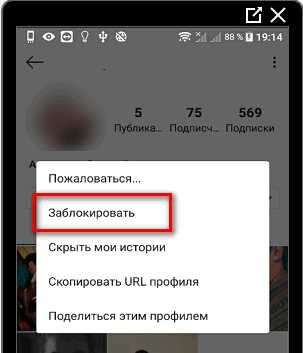
Если вас интересует как разблокировать человека в «Инстаграме» с компьютера, то сделать это можно точно так же, как с мобильного устройства.
Как не попасть в «черный список»
Проявление чрезмерной активности в Instagram, как и в любой другой социальной сети, ведёт к логичной реакции на слишком активного юзера. Его могут блокировать остальные пользователи. Поэтому следует быть более сдержанными, чтобы ваши друзья не искали ответ на вопрос, как разблокировать заблокированного человека в «Инстаграме».

Кстати, список заблокированных вами пользователей можно посмотреть и отредактировать. Для этого нужно зайти в свой профиль, открыть параметры и перейти по меню на вкладку «Заблокированные пользователи». Открывшийся список можно отредактировать. Это третий ответ на вопрос, как разблокировать человека в «Инстаграме».
fb.ru
Черный список в инстаграме
Наличие негативных комментариев под публикациями, неприятные сообщения в Директ и открытость публикаций для всех личностей в интернете являются отрицательными сторонами ведения популярного аккаунта. К счастью, разработчики социальной сети разработали функционал black-list, благодаря которому возможно предотвратить подобные ситуации. Как внести и убрать человека из него, где найти полный перечень заблокированных аккаунтов, читайте дальше.
Содержание:
Сервисы для Instagram (Реклама)
- Tooligram
— Очень мощный сервис для продвижения в Instagram
- Zengram
— Продвижение и раскрутка вашего «Инстаграма»
- Памаграм
— Получи новых подписчиков, увеличь продажи и активность аккаунта
- ZEUS
— Автоматизируй свою работу в инстаграм
Как добавить в черный список в инстаграме
Инстаграм позволяет запретить просмотр своих публикаций определенным пользователям. Причины необходимости этого действия могут быть различны: регулярный спам или неподобающие комментарии под постами, рекламные или оскорбляющие сообщения в Директ, желание закрыть новые записи от конкретного человека и т.д.
Особенности блокировки в социальной сети и как она выглядит:
- Пользователь не сможет просматривать все публикации, истории (даже общедоступные), оставлять отметки «нравится» и комментарии;
- Владелец блокированного профиля не сможет отправлять вам файлы и сообщения в Директ;
- В любой момент доступна возможность увидеть, кто заблокирован на данный момент, и, при желании, снять блокировку всего за несколько кликов;
- Человеку не придет оповещение о том, что его решили заблокировать или разблокировать. Однако если он часто посещает вашу страницу, он догадается о приобретенном статусе.
Чтобы занести в черный список, требуется зайти в профиль того человека, которого нужно в него добавить. Справа вверху нажмите на троеточие, а в появившемся окне выберите вариант «Заблокировать». После этого подтвердите действие и закройте окно, чтобы выйти. Теперь пользователь не сможет посещать вашу страничку.
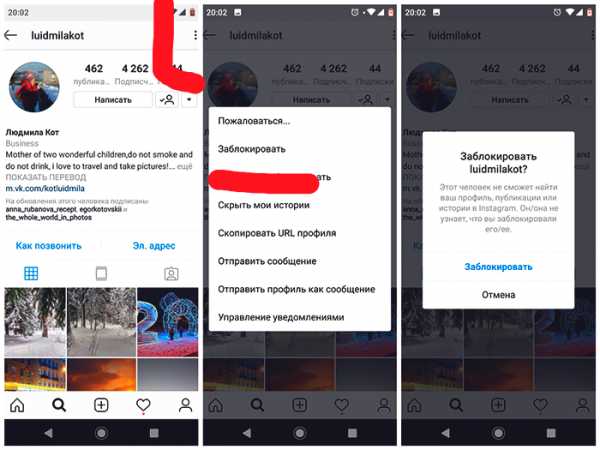
Как удалить из черного списка в инстаграме
Если по каким-либо причинам вы решили убрать кого-либо из заблокированных пользователей, либо обнаружили, что случайно внесли туда человека, Instagram позволяет быстро осуществить это за несколько кликов.
Инструкция, как вытащить человека:
- Зайти в приложение, открыть необходимый аккаунт;
- Кликнуть на троеточие, расположенное сверху справа в углу экрана;
- Во всплывающем окошке выбрать пункт «Разблокировать»;
- Подтвердить выбранное действие.
Иногда случается так, что найти страницу заблокированного человека не получается. Проблема в таком случае может состоять в том, что пользователь взаимно блокировал вас либо его аккаунт полностью удален.
Инстаграм-блокировка работает не только в мобильном приложении Instagram. Занеся юзера в черный список, он не сможет посетить профиль даже используя веб-враузер компьютера. Поэтому методов обойти бан нет.
Где в инстаграме черный список и как посмотреть кто в нем
Иногда полезно зайти и проверить, кто является заблокированным на вашей странице, т.к. порой можно случайно занести человека в инстаграм-список. Однако не все знают, где можно найти данную страницу в социальной сети.
Чтобы попасть на страничку, требуется открыть мобильное приложение, зайти в свой аккаунт и кликнуть на иконку, которая находится в правом верхнем углу (три горизонтальных линии или шестеренка). В появившемся окне следует кликнуть на вариант «Настройки». На следующей странице требуется найти вариант «Заблокированные аккаунты». Именно там будут отображаться никнеймы и ссылки на страницы людей, которых вы заблокировали.
Заключение
Наличие черного списка очень удобно во многих случаях (при навязчивом внимании, сталкинге, хейтерских сообщениях и т.д.). Данная функция позволяет полностью запретить доступ к профилю отдельным личностям. Добавление и удаление из подобного инстаграм-списка осуществляется максимально быстро. Также в Instagram возможно узнать имена всех инста-пользователей, которым в данный момент запрещен доступ к профилю.
Вконтакте
ОК
in-social.com
Как вытащить из черного списка в инстаграме
Как посмотреть свой черный список в инстаграме

ОБНОВЛЕНО!
В Инстаграм можно легко посмотреть список заблокированных вами пользователей.
Идем в Инстаграм – Шестерёнка или Параметры – Заблокированные пользователи.
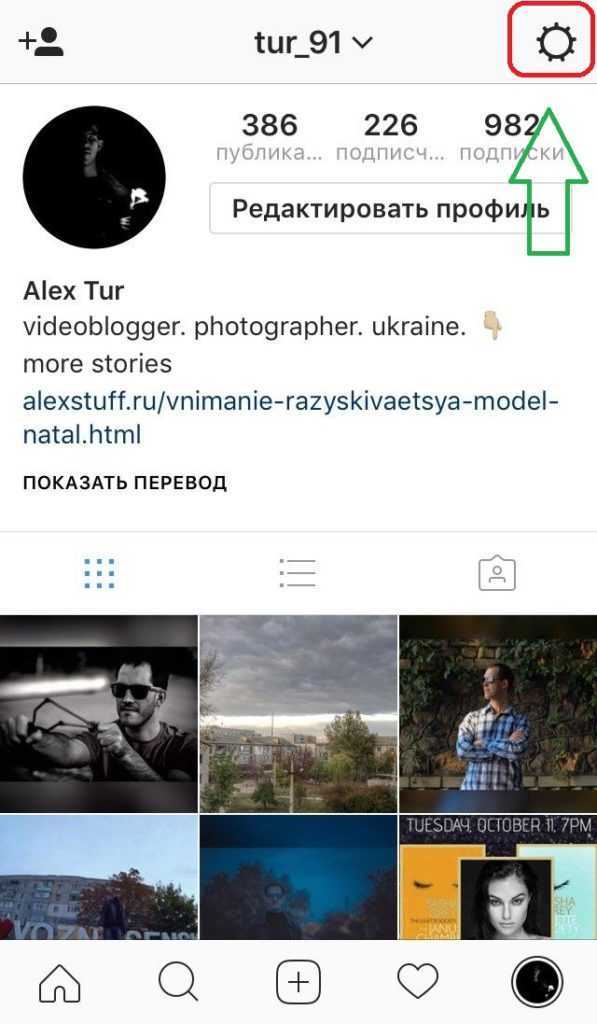


Ответы на вопросы которые могут быть интересны, читайте ниже.
Что произойдет, если я кого-то заблокирую ?
Если вы заблокировали пользователя, он не сможет видеть ваши фотографии и видеозаписи или искать ваш профиль Instagram.
При блокировании пользователя заблокированный человек не получает уведомления об этом.
Как заблокировать или разблокировать пользователя ?
Если вы заблокировали пользователя, он не сможет видеть ваш профиль и публикации. Можно заблокировать человека в приложении Инстаграм на телефонеили планшете, но не на компьютере.
Чтобы заблокировать или разблокировать пользователя:
1) Коснитесь имени пользователя человека, чтобы открыть его профиль.
2) Коснитесь значка
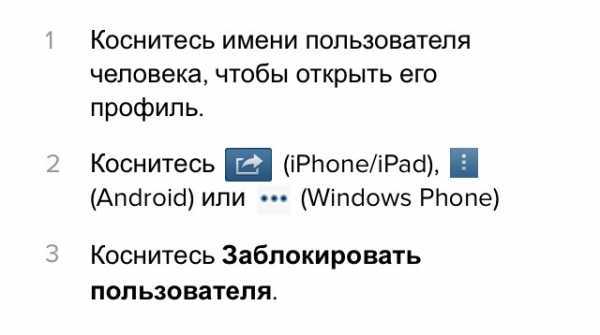
3) Коснитесь Заблокировать пользователя
Чтобы разблокировать кого-то, выполните шаги, описанные выше, а затем коснитесь Разблокировать пользователя.
Если вы не можете найти пользователя, которого хотите заблокировать или разблокировать, возможно, его аккаунт удален или профиль вам недоступен.
Как пожаловаться на отправленную мне публикацию или игнорировать публикации, которые мне отправляет какой-то человек?
Вы можете жаловаться на оскорбительные публикации, которые отправляются вам, коснувшись кнопку три точки ( iPhone и Windows Phone) в нижней правой части публикации или три точки на Андроид в верхней правой части публикации, а затем выбрать Пожаловаться.
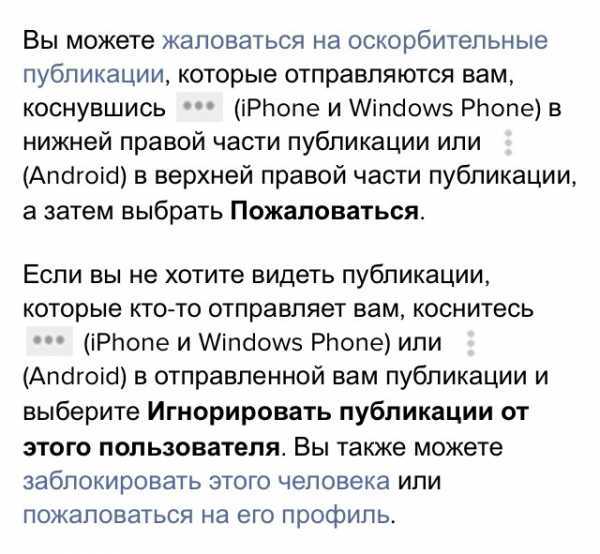
Если вы не хотите видеть публикации, которые кто-то отправляет вам, коснитесь три точки ( iphone и Windows Phone) или три точки на Андроид в отправленной вам публикации и выберите Игнорировать публикации от этого пользователя.
Вы также можете заблокировать этого человека или пожаловаться на его профиль.
Может ли заблокированный мной человек упомянуть меня?
Да, заблокированный вами человек может упомянуть ваши имя пользоваться в Инстаграм, и это упоминание появится у вас на вкладке “Действия”.
Если вы заблокируете кого-либо, а затем измените ваши имя пользователя, то этот человек не сможет упомянуть вас.
Если я заблокирую кого-либо, то исчезнут ли отметки “Нравится” и комментарии к моим фотографиям и видеозаписям, сделанные этим человеком ?
После блокировки кого-либо его отметки “Нравится” и комментарии к вашим фотографиям и видеозаписям удалены не будут. Вы можете удалить его комментарии к вашим публикациям.
Заблокированный мной человек все равно сможет видеть мои комментарии и отметки “Нравится”?
Пользователи, которых вы заблокировали, по-прежнему могут видеть ваши отметки “Нравится” и комментарии к фото и видео, опубликованным пользователями, на которых они подписаны, или известными людьми.
Как посмотреть список заблокированных пользователей : 👇👇👇
На смартфоне по нику найдите через поиск нужного человека и нажмите три точки справа сверху на его странице и разблокируйте его.


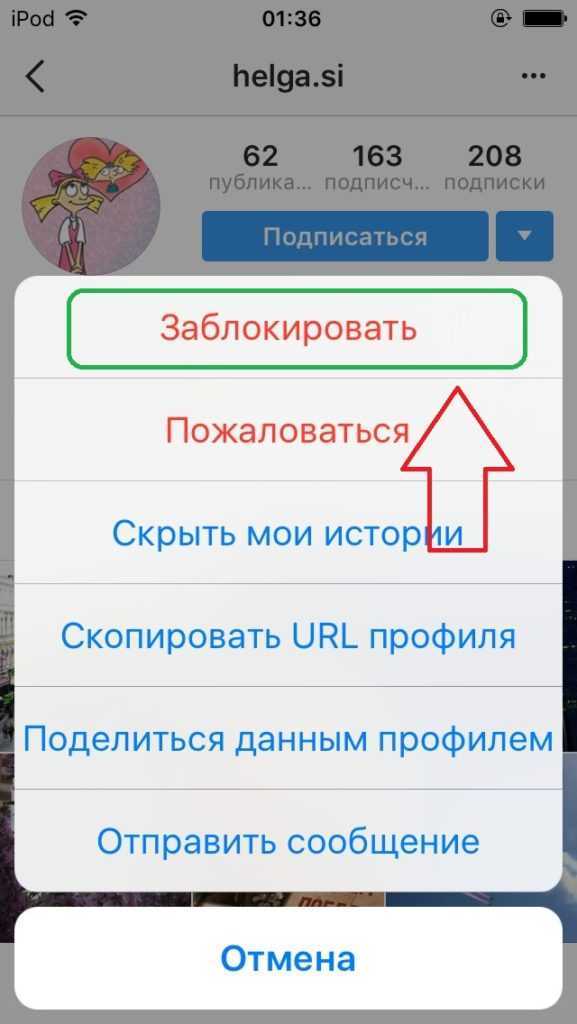
ТАКЖЕ ВАС МОГУТ ЗАИНТЕРЕСОВАТЬ СТАТЬИ.
Не могу зайти в Instagram
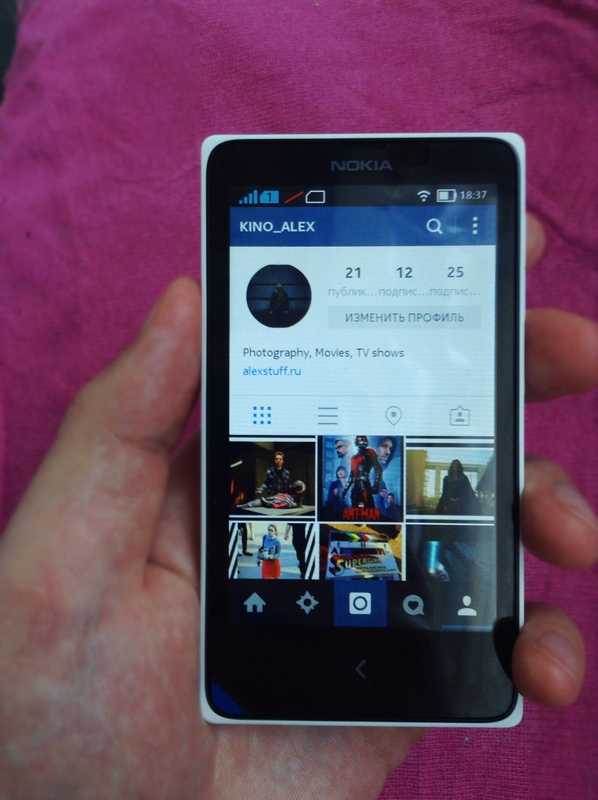
Проблемы с Инстаграм
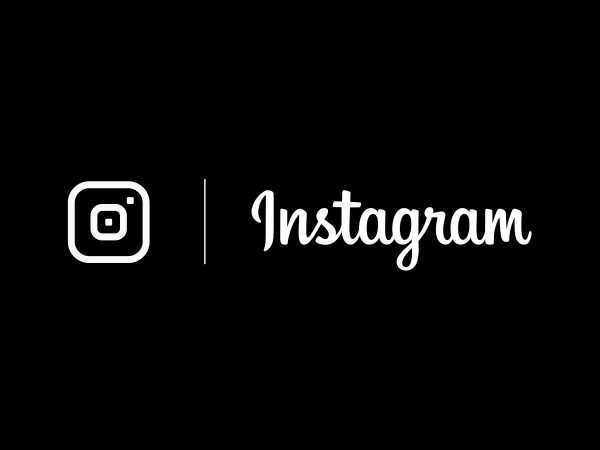
Не загружаются фото в Инстаграм что делать?
alexstuff.ru
Как разблокировать пользователя в Инстаграм
Часто мне задают вопросы, на которые лучше один раз ответить в статье, чем сто раз писать одно и тоже в комментариях. Один из таких вопросов касается добавления пользователей в черный список или ЧС. По-другому это называется «заблокировать пользователя».
Заблокировать пользователя в Инстаграм очень просто. Надо зайти в его профиль, нажать три точки в правом верхнем углу и выбрать верхний пункт «Заблокировать».
 Понятно, да? С этим проблем как раз нет.
Понятно, да? С этим проблем как раз нет.
Зачем вообще блокировать кого-то в Инста? Ну мало ли, пишет некультурным матом, строит из себя умного, или наоборот, глуп как пробка в океане. Ещё бывает, случайно блокируешь друга, побаловаться. А потом оп, и все. Нету его больше. Нигде.
Какие последствия наступают, когда вы блокируете человека в Инстаграм?
1. Вы не можете его нигде найти.
2. Вы не видите его фотографий, не можете ему написать и все такое.
3. Очень трудно найти то самое место, где есть кнопка «Разблокировать», потому что эта кнопка находится в его профиле, а попасть туда вы не можете.
И что делать? Как убрать человека из черного списка Инстаграм или, другими словами, разблокировать его аккаунт?
На самом деле, все довольно просто.
1. Находим любого человека, которого вы оба не заблокировали. Например, меня, и одну из моих фотографий.
Ну хотя бы вот эту:
2. Заходим туда, на эту фотку и оставляем комментарий. Заходит человек, которого надо разблокировать и пишет что угодно. Хорошая фотка. Или: спасибо, Вильям. Или что-то типа того.
3. На эту же фотку заходит другой человек, видит коммент заблокированного юзера и по его нику переходит на профиль, и там снова справа сверху три точки, потом «Разблокировать». Вуаля!
Ниже в картинках по шагам.
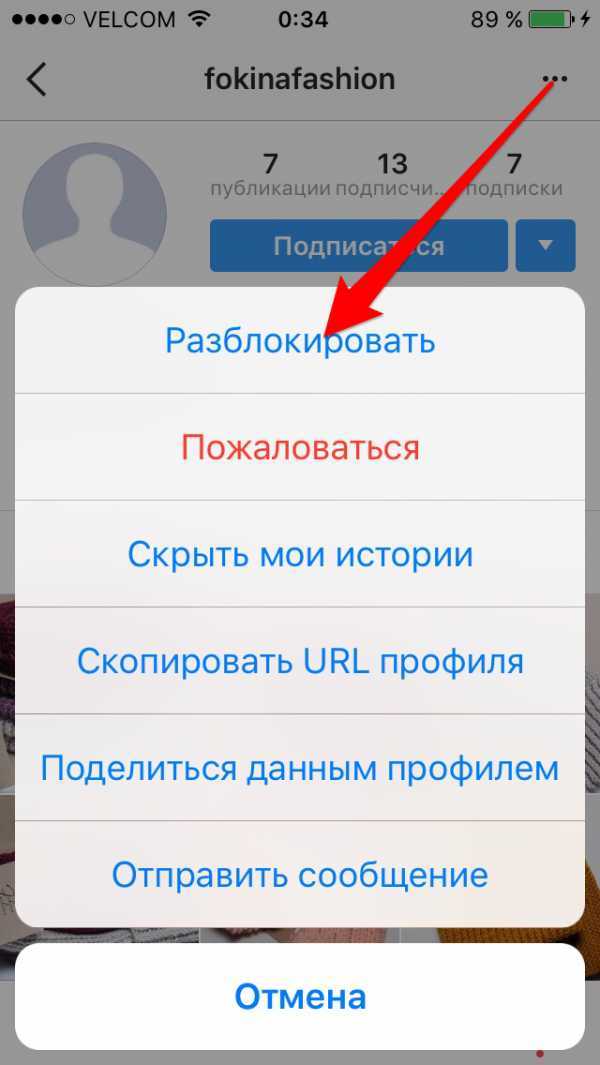
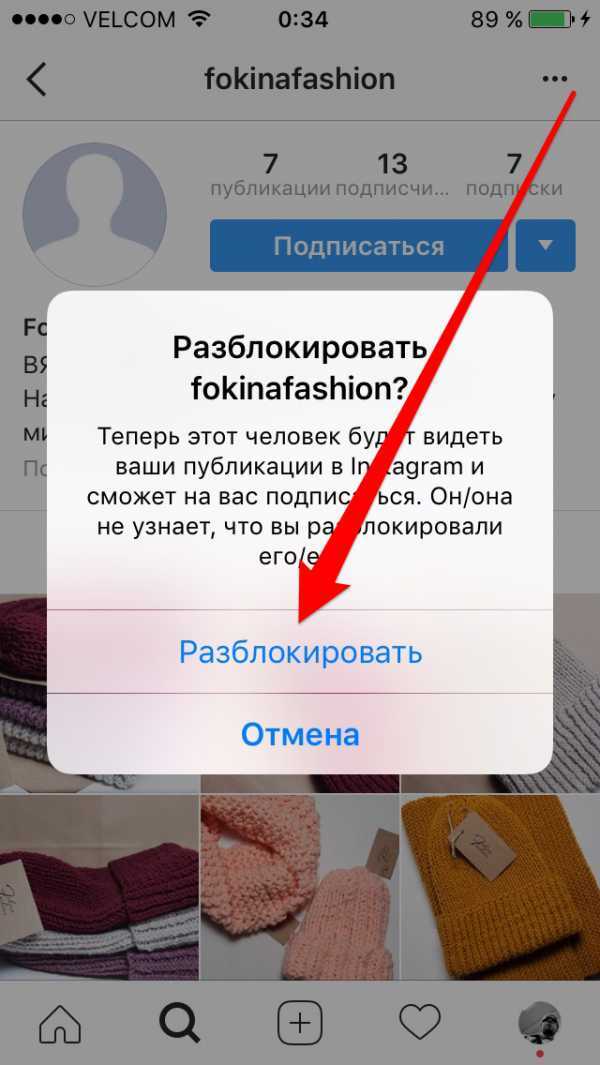

Пусть вас не смущает кривой перевод некоторых меню в Инстаграм. «Отклонить» в данном случае, это «да». Впрочем, другого выбора там и нет.
Все, пользователь разблокирован.
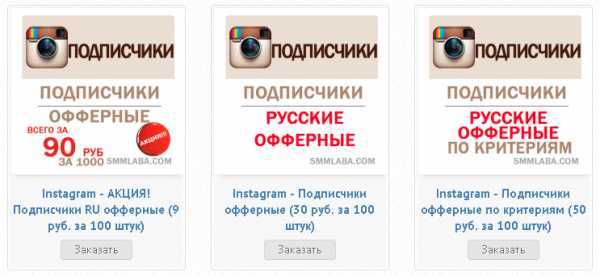
cvetkoff.by
Как разблокировать пользователя в Instagram
 Как и в любом другом социальном сервисе, в Instagram присутствует функция блокировки аккаунтов. Данная процедура позволяет оградить себя от навязчивых пользователей, с кем не хочется делиться снимками своей жизни. В статье будет рассмотрена обратная ситуация – когда вам необходимо разблокировать прежде занесенного в черный список пользователя.
Как и в любом другом социальном сервисе, в Instagram присутствует функция блокировки аккаунтов. Данная процедура позволяет оградить себя от навязчивых пользователей, с кем не хочется делиться снимками своей жизни. В статье будет рассмотрена обратная ситуация – когда вам необходимо разблокировать прежде занесенного в черный список пользователя.
Ранее на нашем сайте уже была рассмотрена процедура добавления пользователей в черный список. Собственно, процесс разблокировки практически ничем не отличается.
Читайте также: Как заблокировать пользователя Instagram
Способ 1: разблокировка пользователя с помощью смартфона
В том случае, если вам больше не требуется блокировка того или иного пользователя, и вы хотите возобновить возможность его доступа к вашей странице, тогда в Инстаграм можно выполнить обратную процедуру, позволяющую «вытащить» аккаунт из черного списка.
- Для этого перейдите к аккаунту заблокированного лица, тапните в правом верхнем углу по кнопке меню и выберите во всплывшем списке пункт «Разблокировать».
- Подтвердив разблокировку аккаунта, в следующее мгновение приложение оповестит о том, что с пользователя было снято ограничение на просмотр вашего профиля.
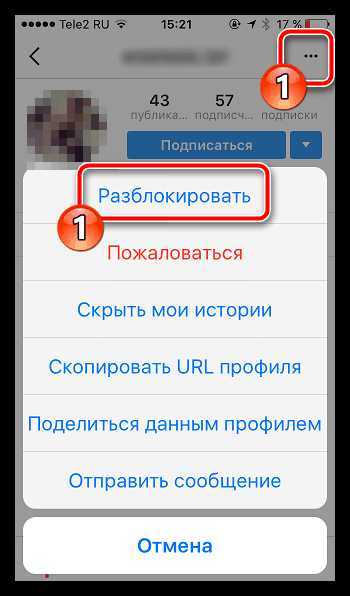
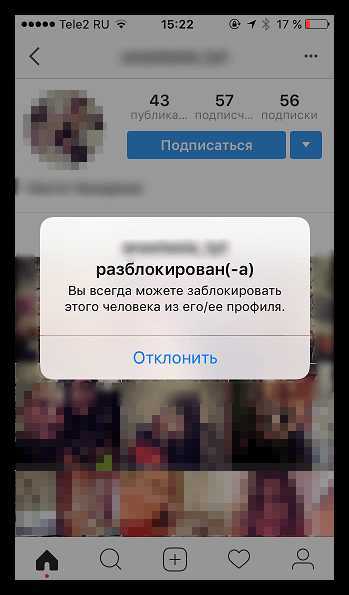
Способ 2: разблокировка пользователя на компьютере
Аналогичным образом выполняется разблокировка пользователей и через веб-версию Instagram.
- Перейдя на страницу Инстаграм, войдите под своей учетной записью.
- Откройте профиль, с которого будет снят блок. Щелкните в правом верхнем углу по иконке с тремя точками, а затем выберите кнопку «Разблокировать этого пользователя».
Читайте также: Как войти в Instagram
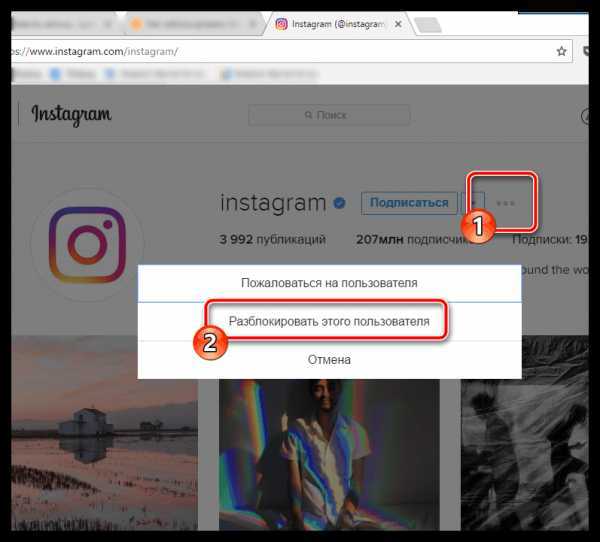
Способ 3: разблокировка пользователя через Direct
В последнее время многие пользователи начали жаловаться на то, что заблокированных пользователей не удается найти ни через поиск, ни через комментарии. В такой ситуации единственный выход – это Инстаграм Директ.
- Запустите приложение и пройдите свайпом вправо к разделу с личными сообщениями.
- Щелкните в правом верхнем углу по иконке с плюсиком, чтобы перейти к созданию нового диалога.
- В поле «Кому» выполните поиск пользователя, указав его ник в Инстаграм. Когда пользователь будет найден, просто выберите его и кликните по кнопке «Далее».
- Щелкните по иконке дополнительного меню в правом верхнем углу, на экране появится окошко, в котором вы сможете кликнуть по пользователю, чтобы перейти на его профиль, а далее процесс разблокировки совпадает с первым способом.
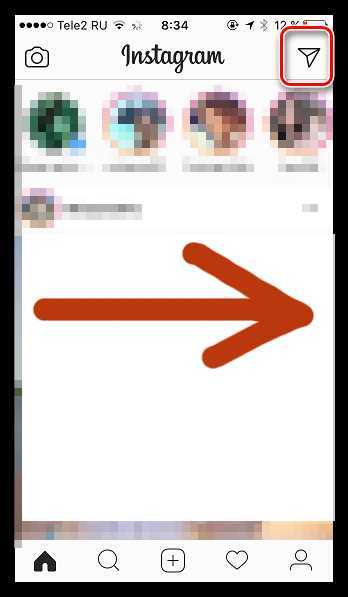
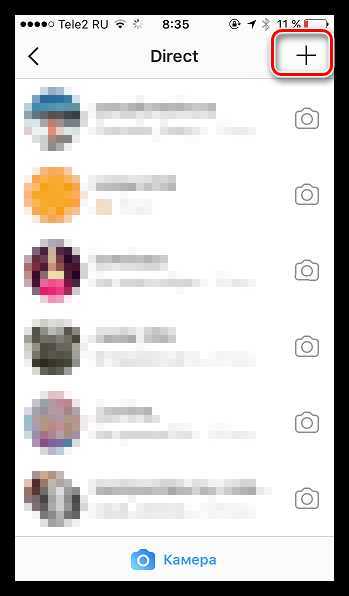
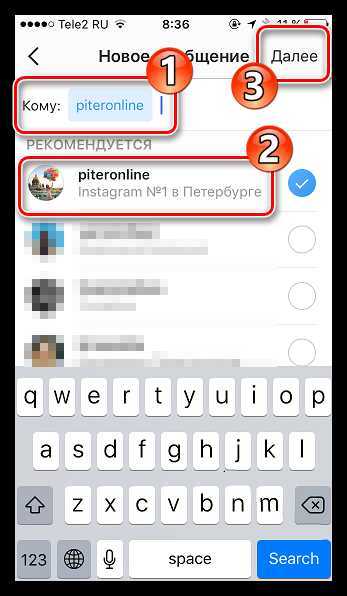

По вопросу разблокировки профилей в Инстаграм сегодня все.
Мы рады, что смогли помочь Вам в решении проблемы.Опрос: помогла ли вам эта статья?
Да Нетlumpics.ru
Можно ли заблокировать в инстаграме пользователя и как это сделать
Инстаграм – социальная сеть, где пользователи свободно обмениваются фотографиями и видеофайлами, комментируют их и ставят лайки. Это увлекательное занятие, позволяющее оставаться в курсе событий, следить за переменами в жизни близких людей. Но, все чаще пользователей сети начинает интересовать вопрос касаемо того, можно ли заблокировать в Инстаграме другого пользователя.

Причин
inet-use.ru

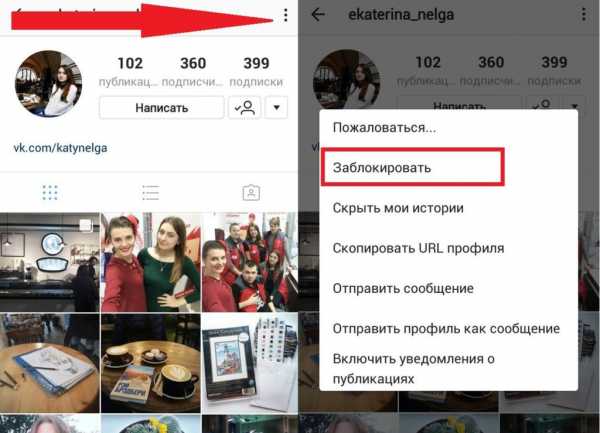 Меню конфиденциальности и безопасности
Меню конфиденциальности и безопасности